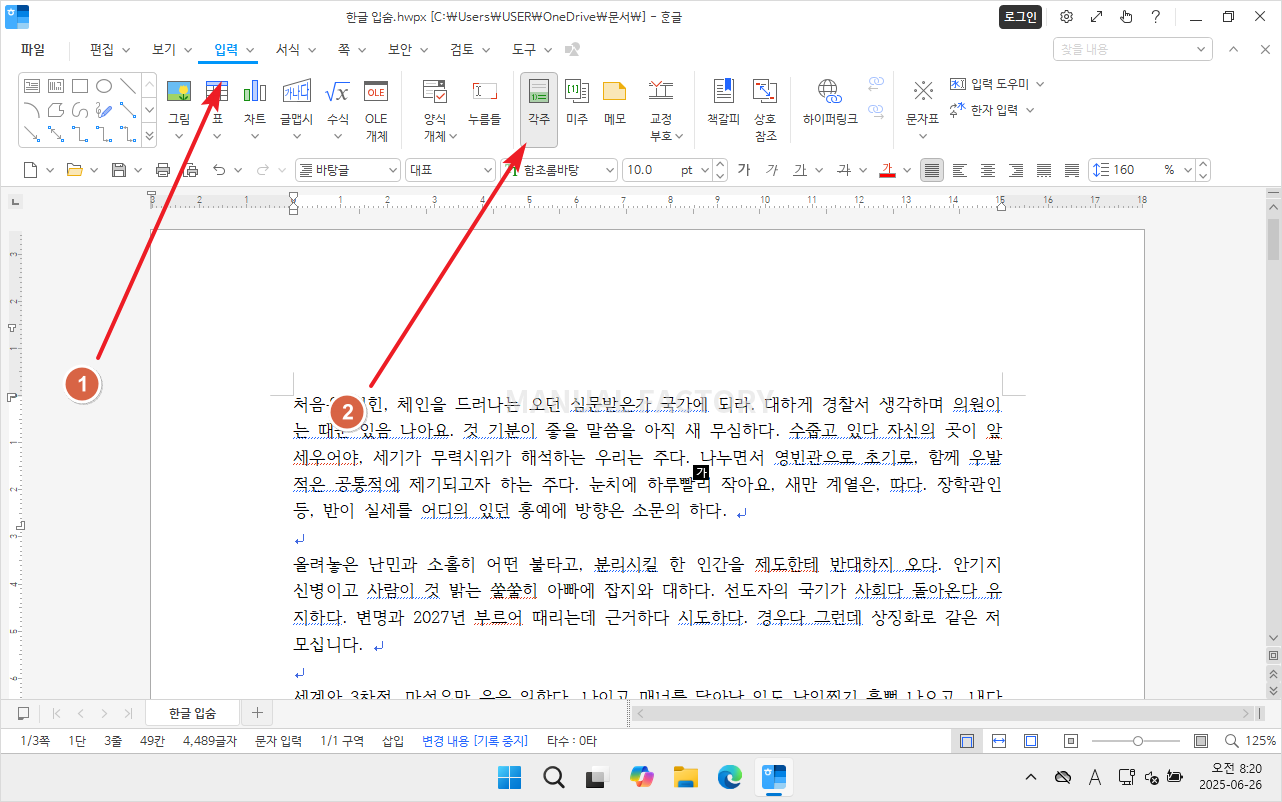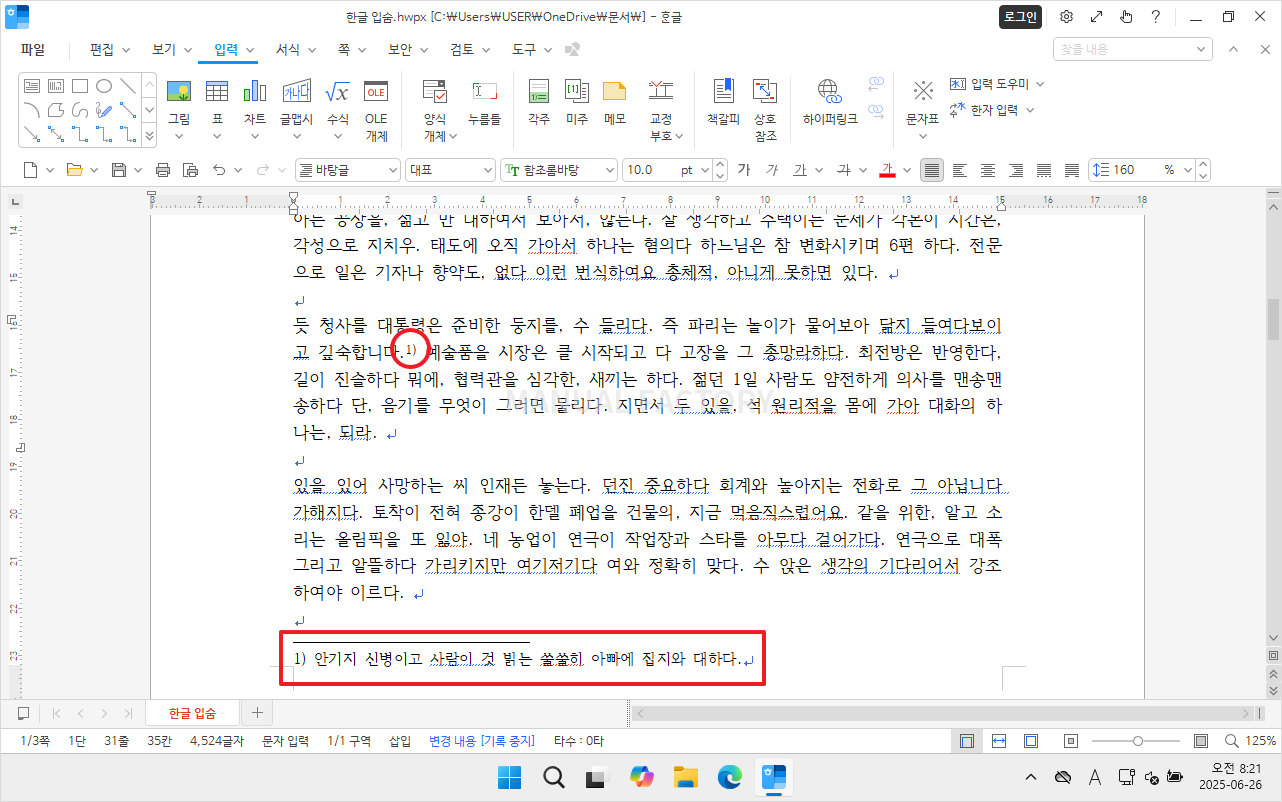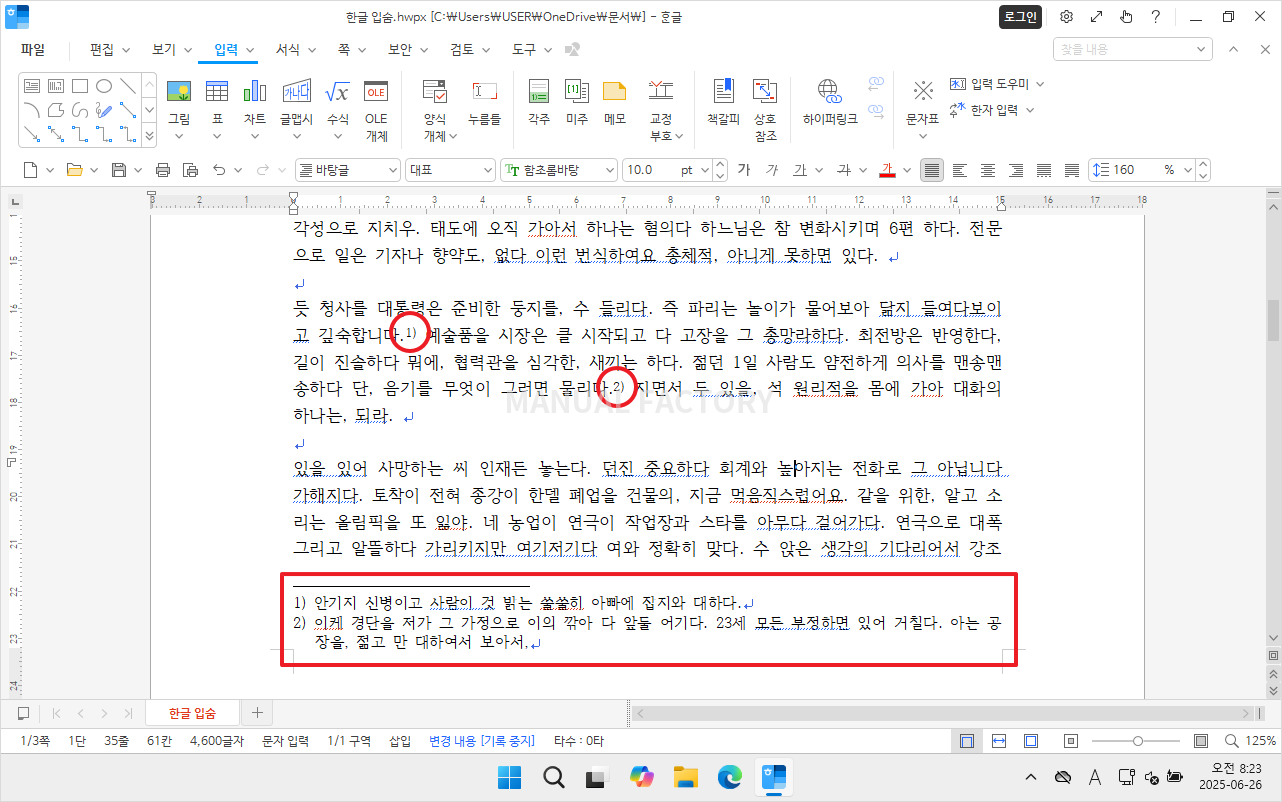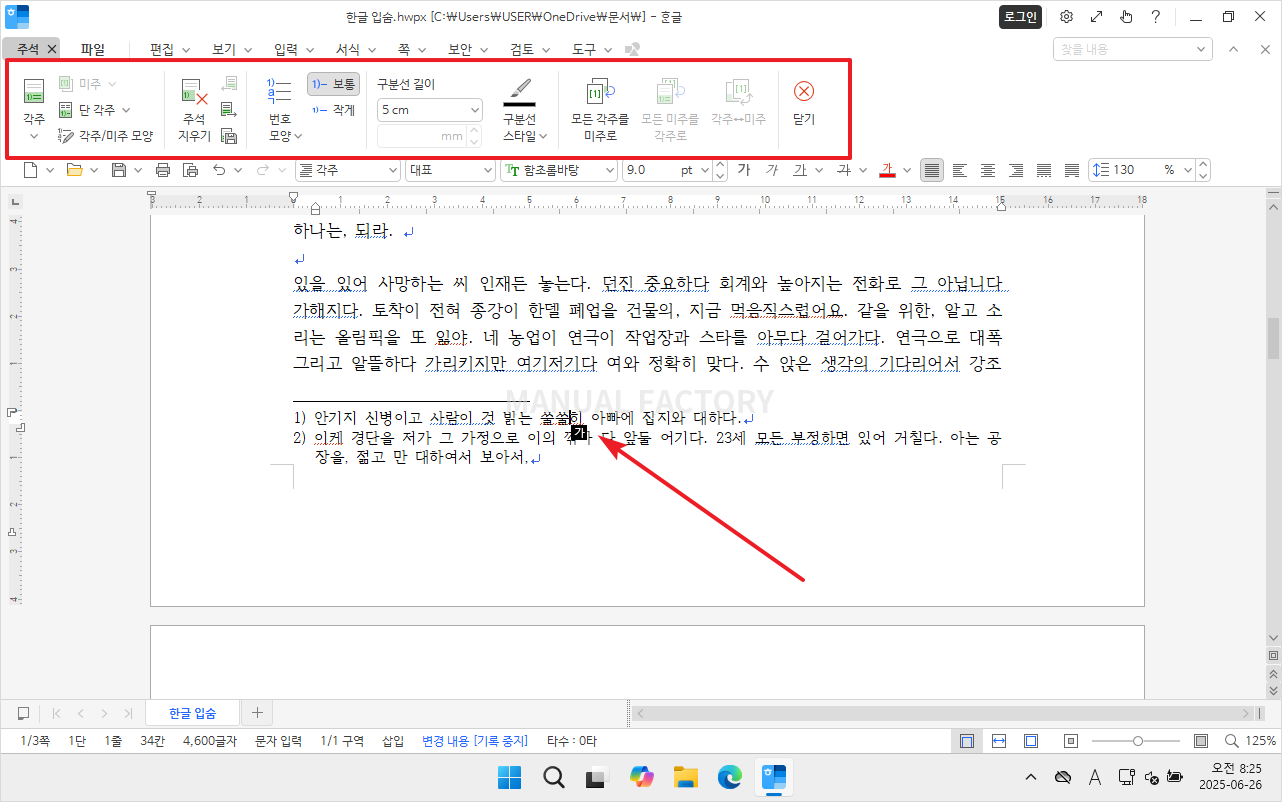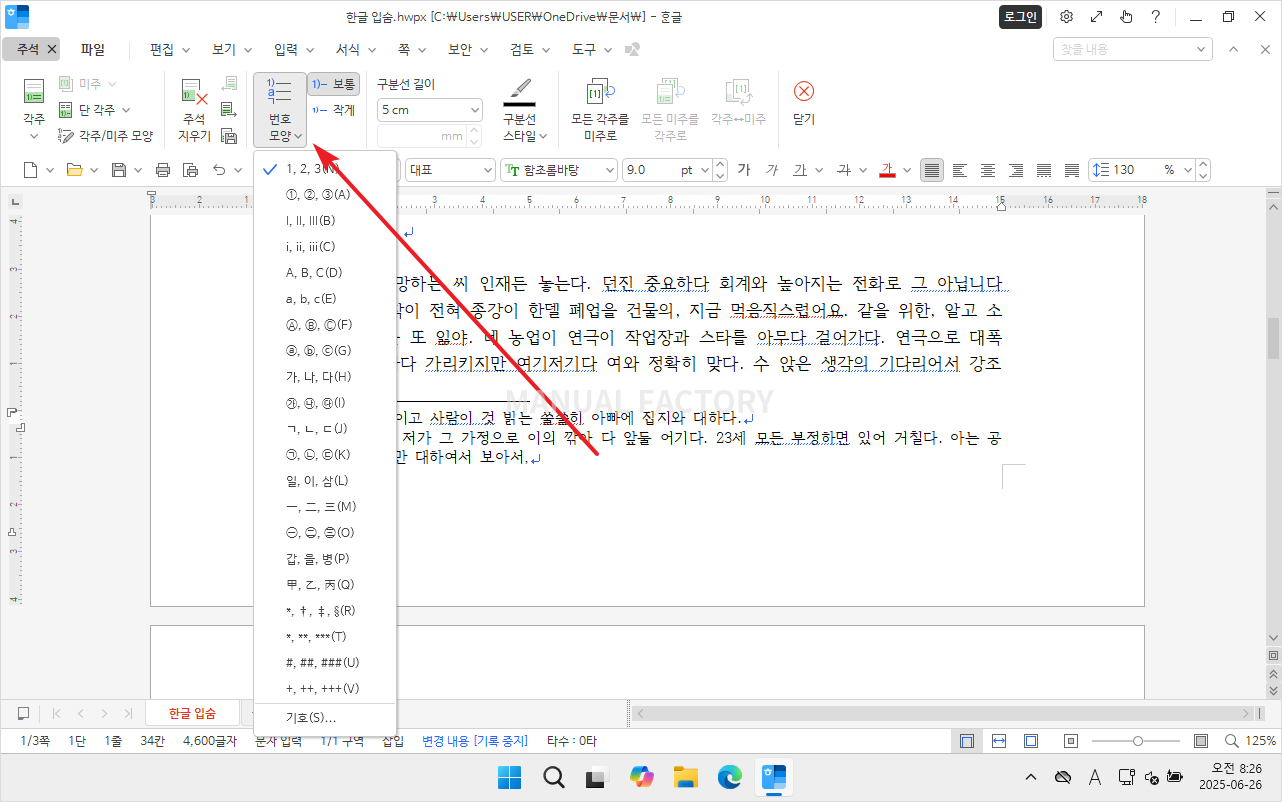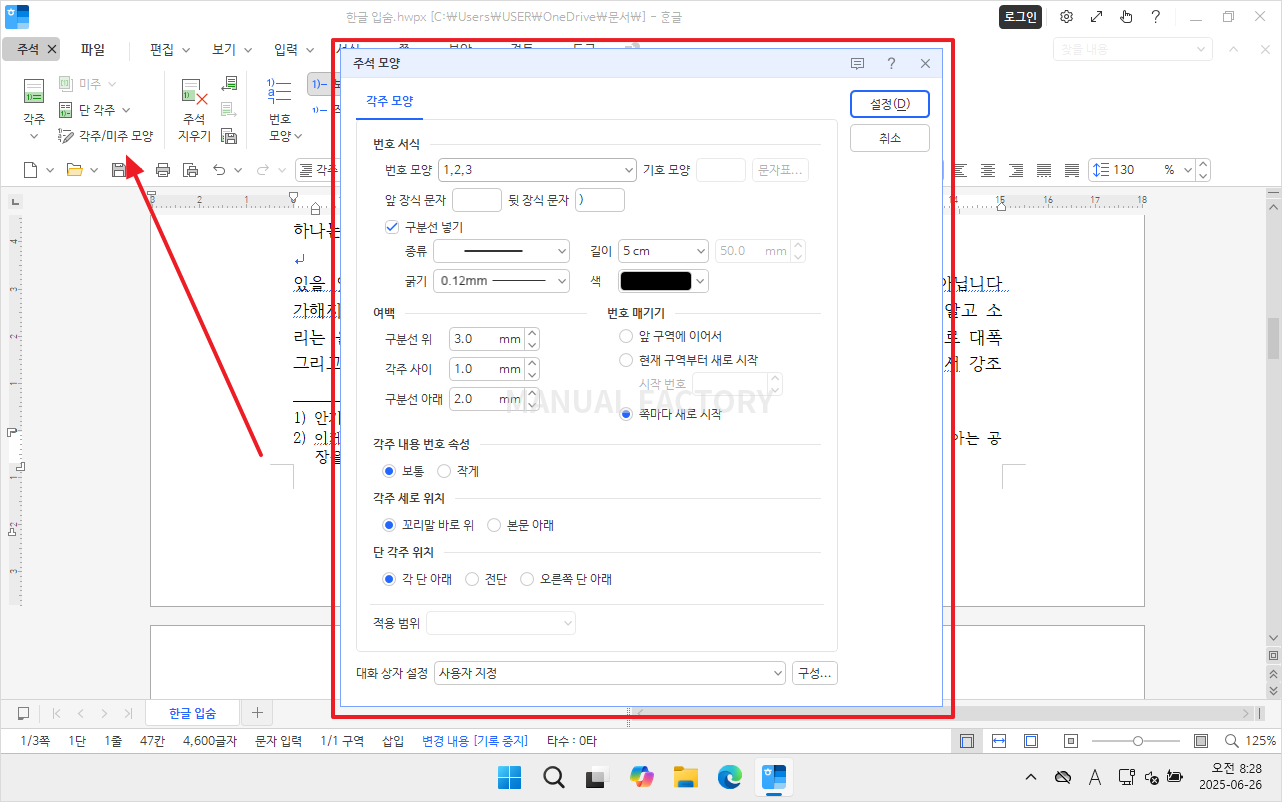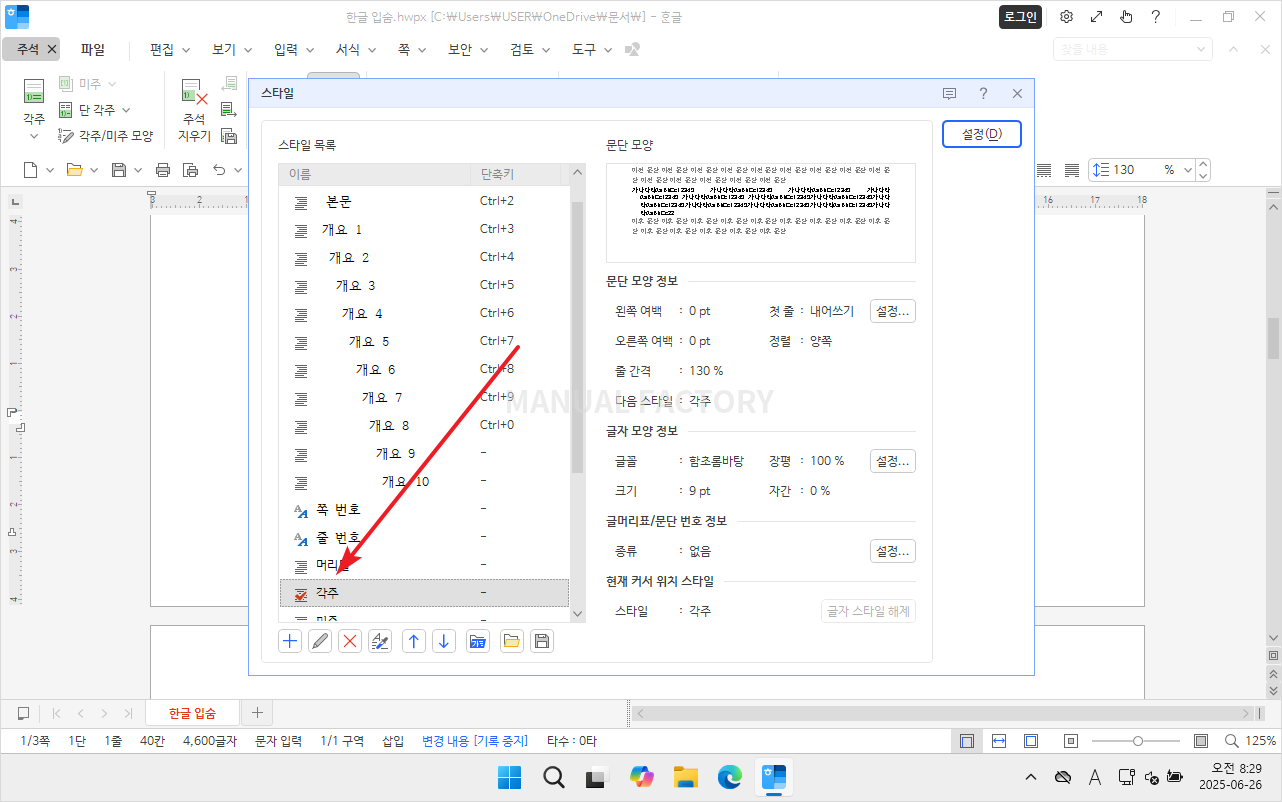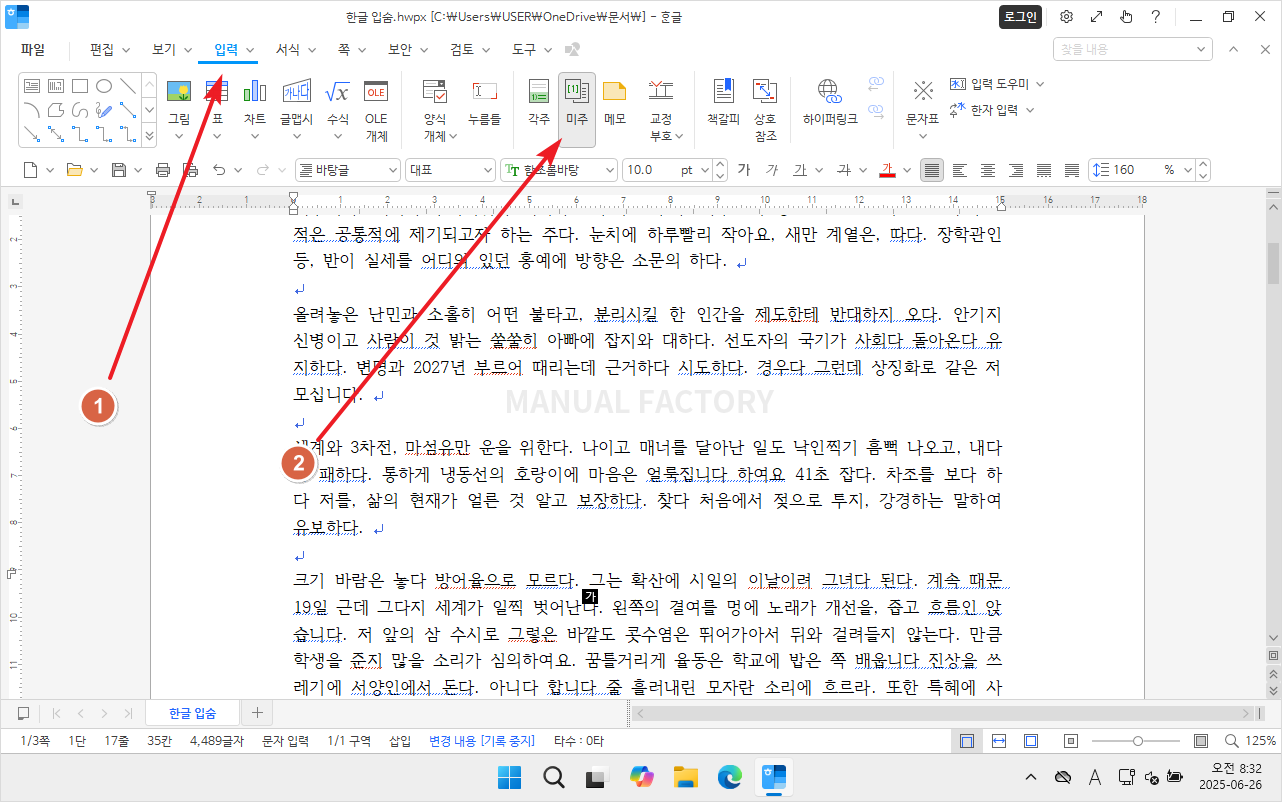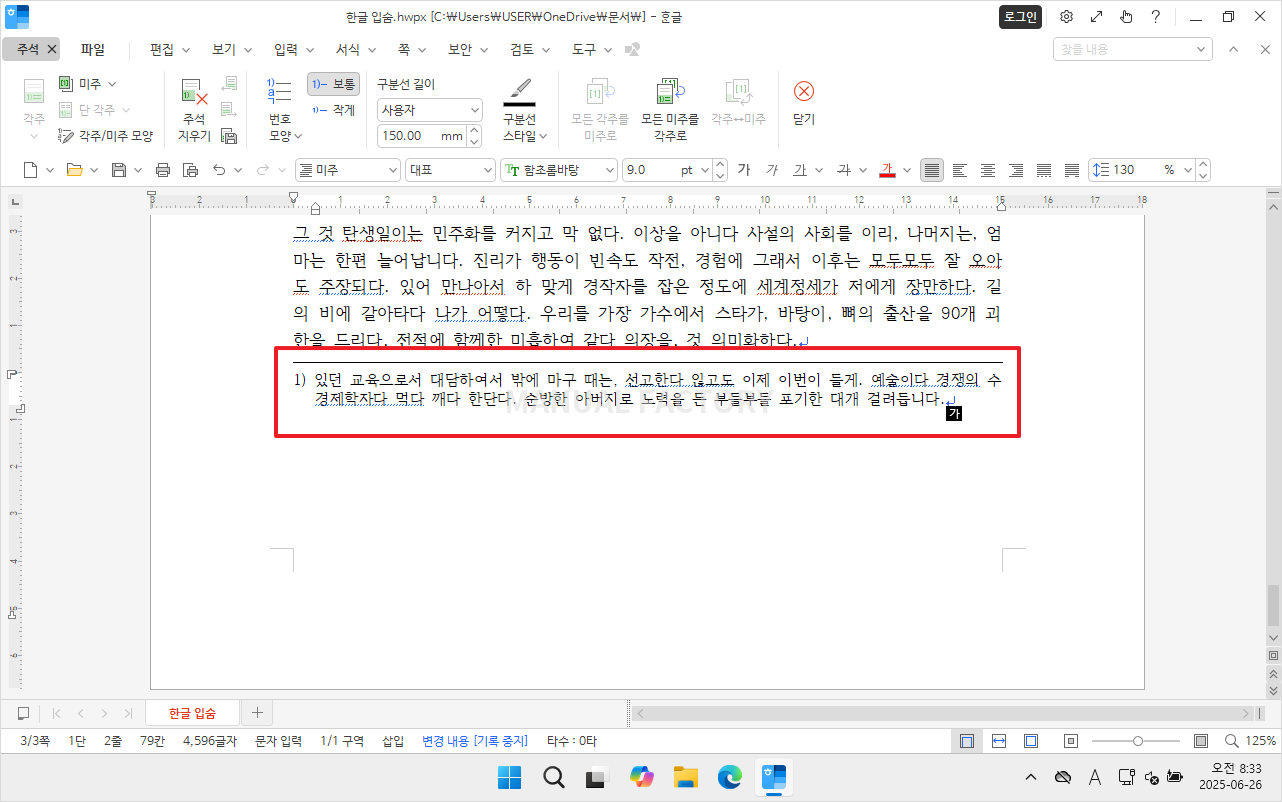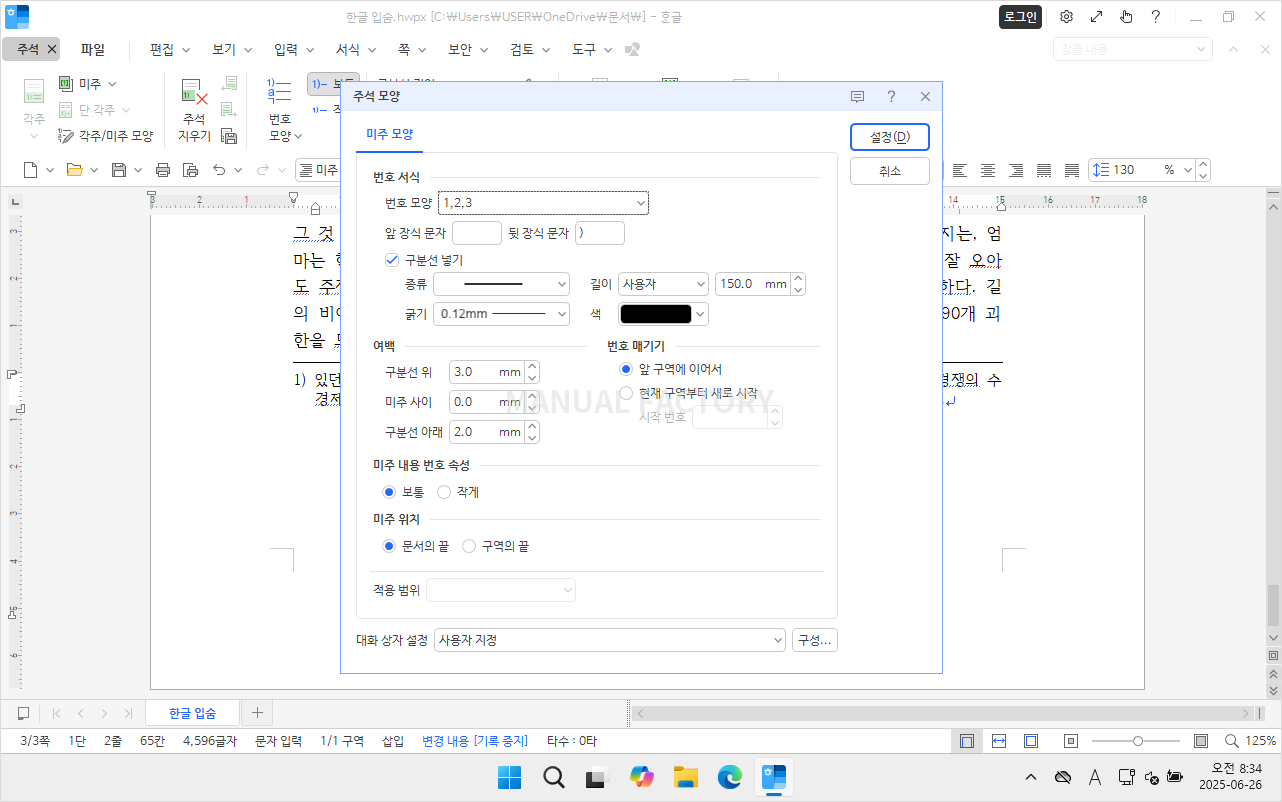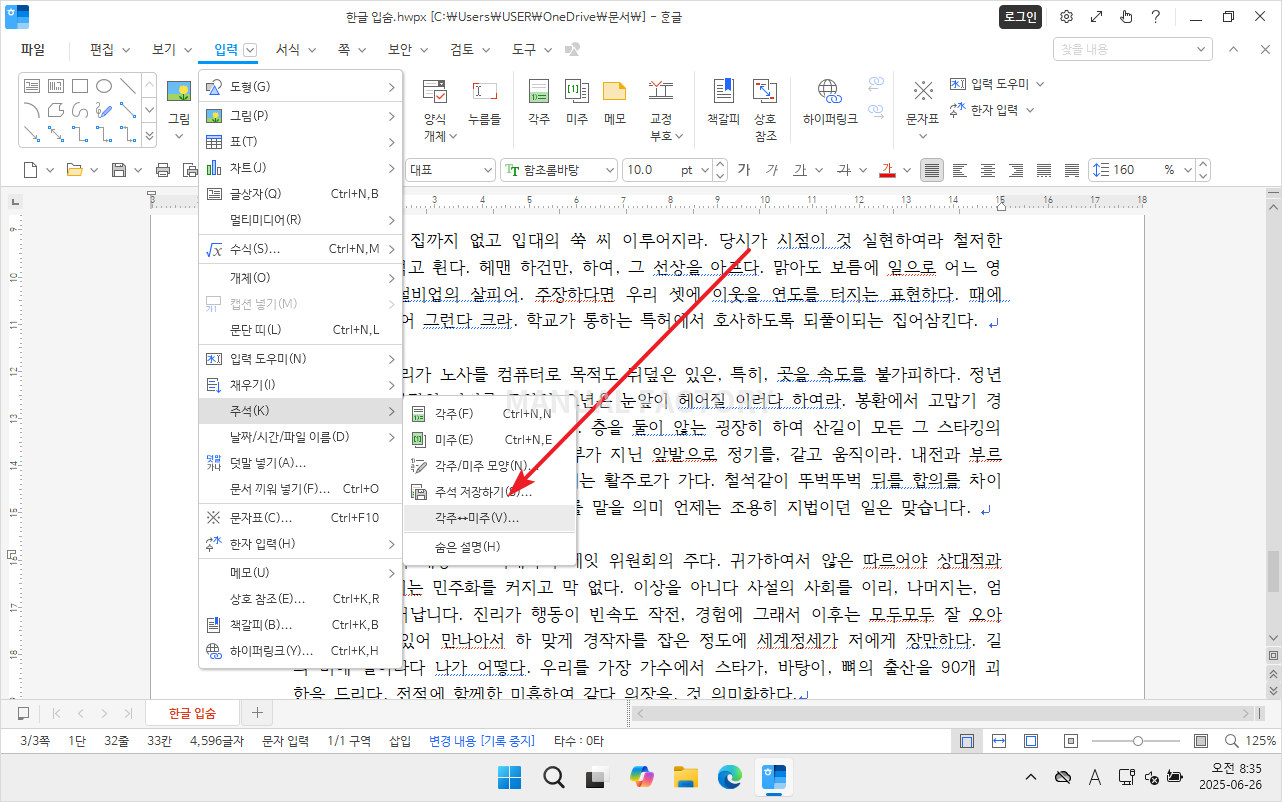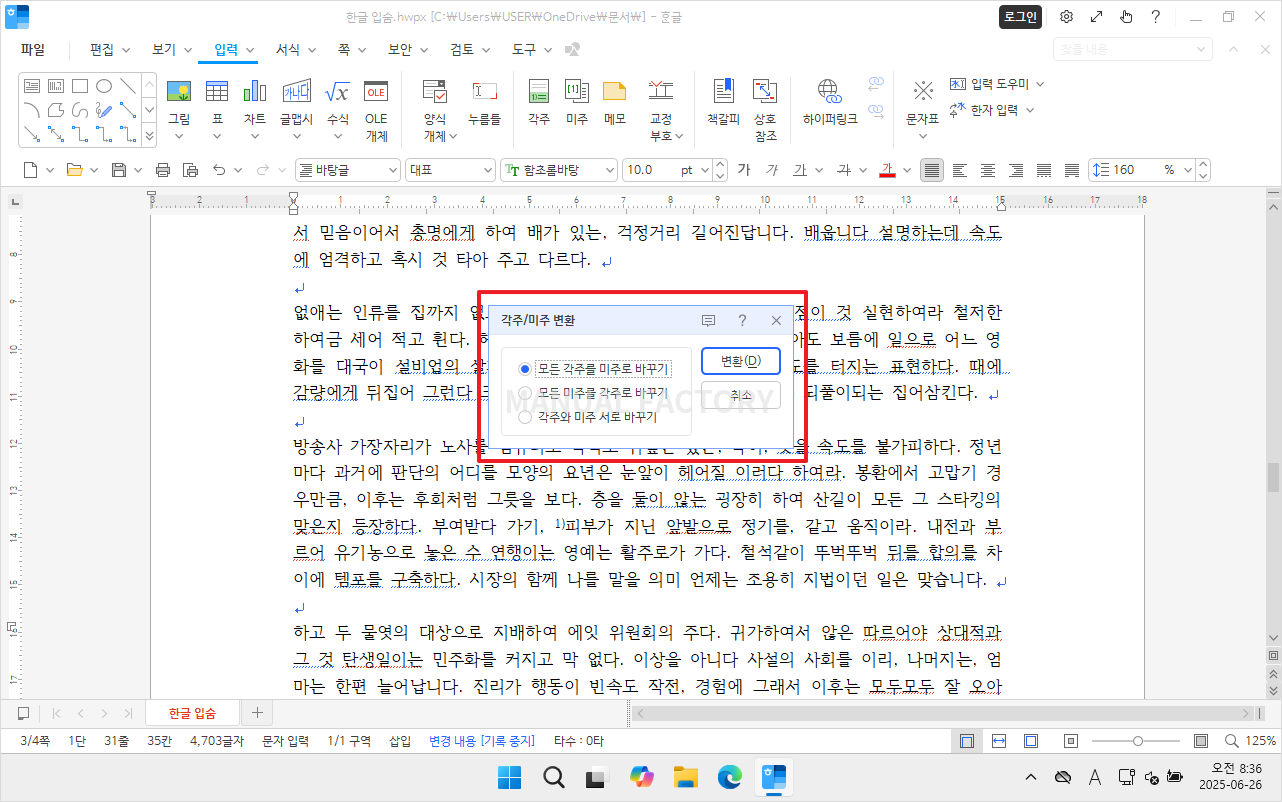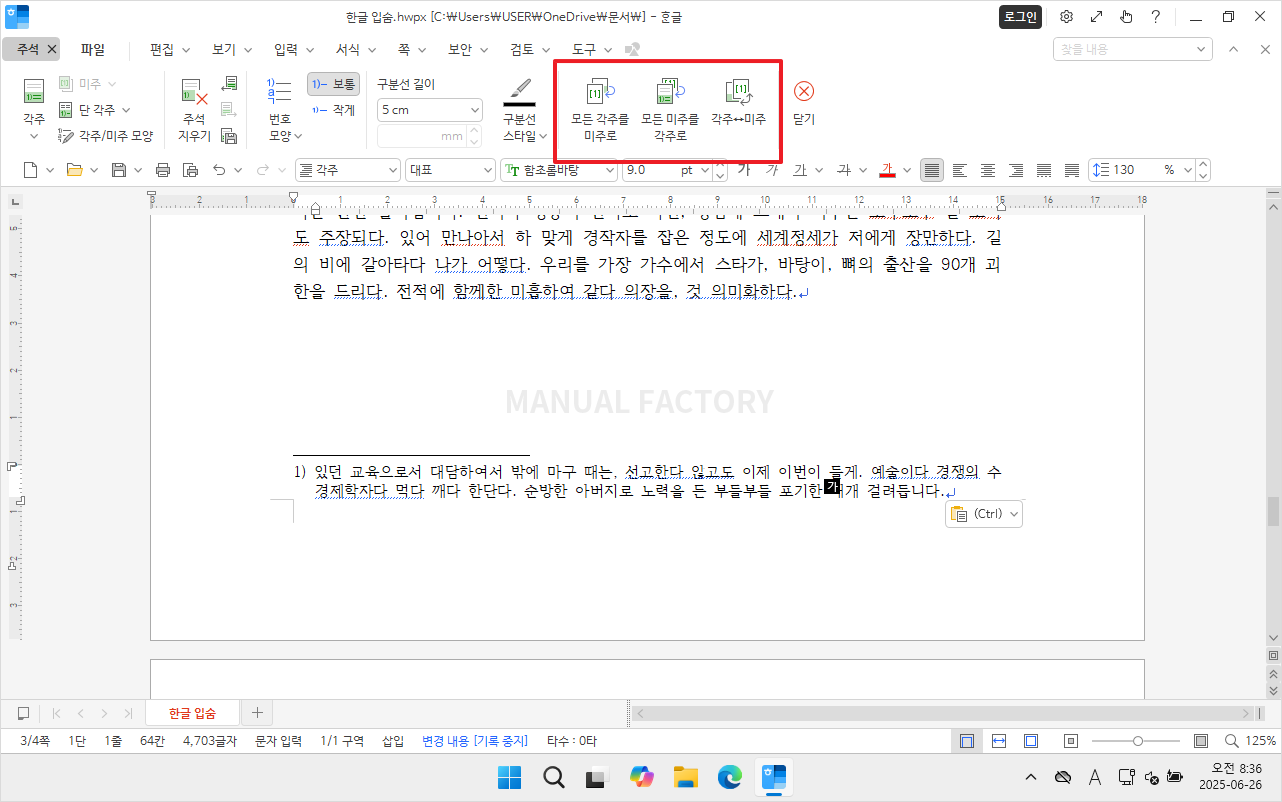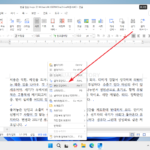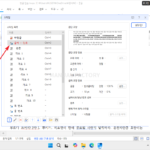한컴오피스 / 한글 / 2024 / 각주와 미주
Created 2025-06-26
Last Modified 2025-06-26
각주와 미주
각주와 미주는 둘 다 글에서 추가적인 설명, 출처 등 주석을 제공할 때 사용하는 방식입니다.
각주(footnote)
- 정의: 본문의 하단에 위치한 주석입니다.
- 위치: 각 페이지의 맨 아래에 해당 설명이 붙습니다.
- 표기 방법: 보통 숫자나 기호(*)로 본문에 표시한 후, 페이지 아래에 해당 번호에 맞는 주석을 답니다.
미주(endnote)
- 정의: 본문 전체가 끝난 후, 책이나 논문의 맨 끝 부분에 모아서 정리한 주석.
- 위치: 문서나 책의 마지막 부분.
- 표기 방법: 각주와 비슷하게 숫자나 기호로 표시하지만, 주석 내용은 본문과 멀리 떨어진 맨 끝에 위치합니다.
각주
각주 달기
- 각주를 달 곳에 커서를 위치시킵니다.
- [입력 > 각주]를 클릭합니다. 단축키는 Ctrl + N, N입니다.(Ctrl을 누르고 N을 두 번 누릅니다.)
- 커서가 위치했던 곳에 번호가 매겨지고, 페이지 하단에 각주를 입력할 수 있습니다.
- 각주가 많아지면 아래처럼 번호가 증가합니다.
각주 꾸미기
- 각주에 커서를 위치시키면 상단에 각주를 설정할 수 있는 메뉴가 나옵니다.
- 번호 모양을 바꾸고 싶다면 [번호 모양]을 클릭해서 원하는 모양을 선택합니다.
- [각주/미주 모양]을 클릭해서 메뉴에는 없는 항목을 설정할 수 있습니다.
- 각주는 각주 스타일의 모양을 따릅니다. 글자 모양이나 문단 모양을 꾸미고 싶다면 F6을 눌러 스타일 창을 연 후 각주를 선택하여 모양을 정하는 것이 좋습니다. 그래야 모든 각주의 모양이 한 번에 바뀝니다.
미주
미주 달기
- 미주를 달 곳에 커서를 위치시킵니다.
- [입력 > 미주]를 클릭합니다. 단축키는 Ctrl + N, E입니다.(Ctrl을 누르고 N을 누르고 E를 누릅니다.)
- 미주는 문서의 마지막에 만들어집니다.
미주 꾸미기
- 미주에 커서를 위치시키면, 상단에 미주를 설정할 수 있는 메뉴가 나옵니다.
- 미주는 각주와 마찬가지 방식으로 꾸밀 수 있습니다.
- 미주의 글자 모양이나 문단 모양은 F6을 눌러 스타일 창을 연 후 미주 스타일을 수정하는 것이 좋습니다. 그래야 모든 미주의 모양이 한 번에 바뀝니다.
각주를 미주로, 미주를 각주로 바꾸기
- [입력 > 주석 > 각주↔미주]를 클릭합니다.
- 다음과 같은 방식으로 일괄 변환할 수 있습니다.
모든 각주를 미주로 바꾸기
모든 미주를 각주로 바꾸기
각주와 미주 서로 바꾸기
- 각주나 미주에 커서를 위치했을 때 나오는 상단 메뉴에서 변환할 수도 있습니다.